ps暂存盘设置
发布时间:2021年02月23日 14:13
我们在日常生活中经常会使用到ps,那么近期小伙伴们都在问一个问题就是:ps暂存盘设置,那么今天我就来跟小伙伴们分享一下ps暂存盘设置的具体操作步骤,就在下方,小伙伴们快来认真的看一看吧!
1.首先,我们在电脑上打开PS软件,接着,我们在ps界面左上方选择【编辑】——【首选项】——【常规】功能,(如下图红色全出部分所示)。
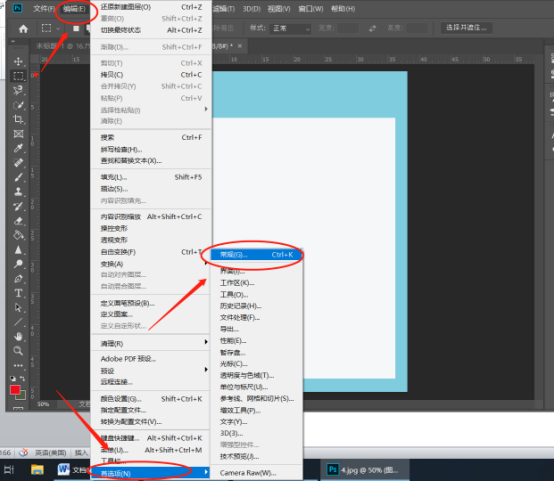
2.然后,我们在【首选项】界面中,我们用鼠标选择【暂存盘】功能,(如下图红色圈出部分所示)。
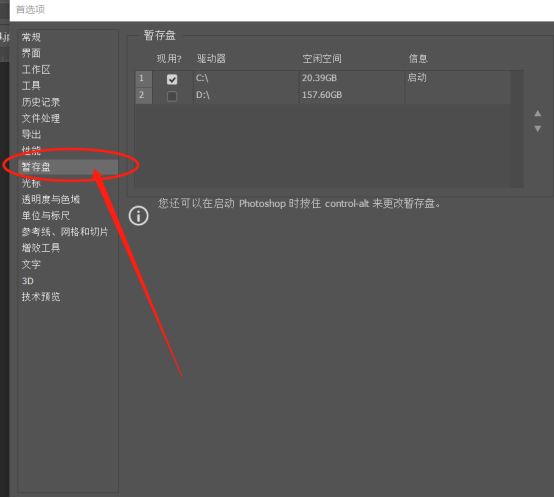
3.接下来,可以看到,我们ps默认的暂存盘是c盘,如果你电脑c盘内存大,可以默认这个设置,(如下图红色圈出部分所示)。
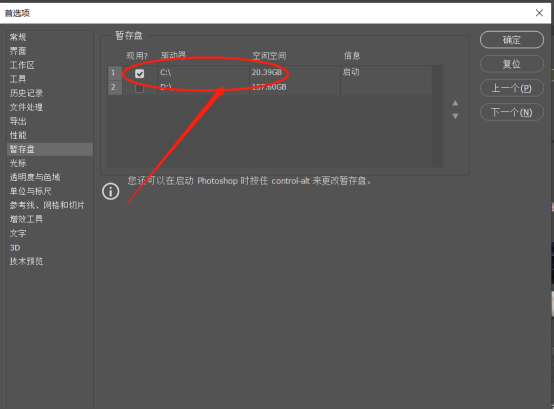
4.我们可以取消勾选c盘,勾选其他内存比较大的系统盘,(如下图红色圈出部分所示)。
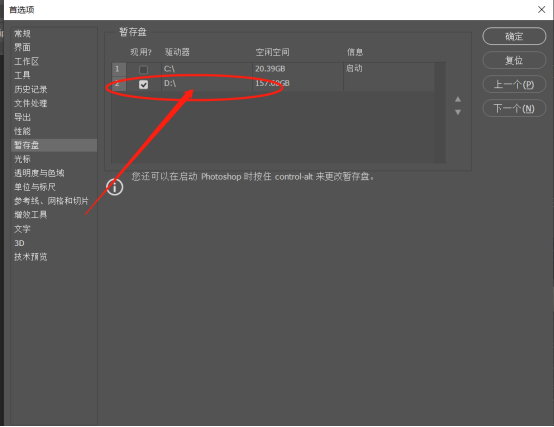
5.最后,勾选完成之后,我们点击界面右上方的【确定】功能,完成设置,(如下图红色圈出部分所示)。
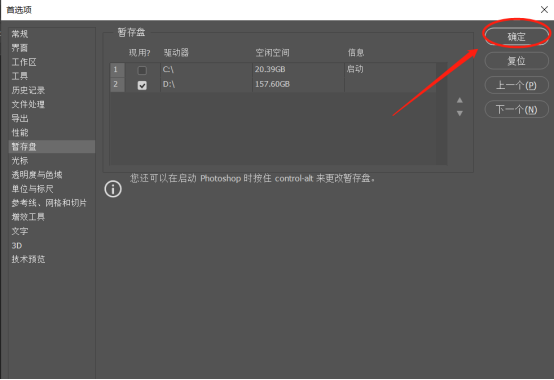
以上的5步操作步骤就是ps暂存盘设置的具体操作步骤,已经详细的给小伙伴们罗列出来了,大家按照以上的操作步骤按步就班的的进行操作就可以完成了。如果想熟练的掌握这个操作可以在课下尝试多操作几次,这样可以掌握的更牢固。最后,希望以上的操作步骤对你有所帮助!
本篇文章使用以下硬件型号:联想小新Air15;系统版本:win10;软件版本:Photoshop CC 2019。



